如何设置ppt播放顺序
发布时间:2016-12-09 17:48
相关话题
在演示PPT时,有时我们可能会根据不同的观看者而设置幻灯片按不同的次序和内容进行播放。那如何设置ppt播放顺序呢?小编就为你解如何设置ppt播放顺序这个问题,希望对你有所帮助。
设置ppt播放顺序的方法
切换至“幻灯片放映”功能区,点击“自定义幻灯片放映”->“自定义放映”项。
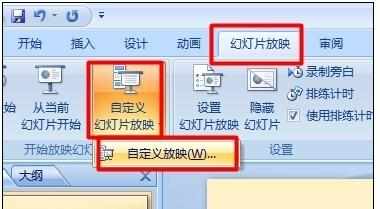
接着在打开的“自定义放映”窗口中,点击“新建”按钮。

在打开的“定义自定义放映”窗口中,输入“幻灯片放映名称”,如“学生观看模式”,接着将“在演示文稿中的幻灯片”列表中的幻灯片选中,点击“添加”按钮添加到右侧“在自定义放映中的幻灯片”列表中,并通过“移动”按钮进行播放次序的移动。
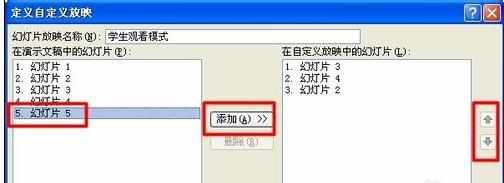
当所有幻灯片放映次序设置完成后,点击“确定”即可完成一个播放次序的设置。
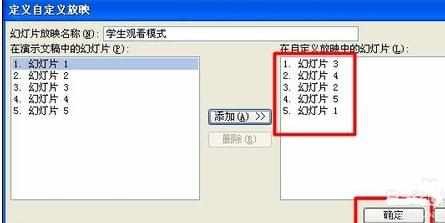
在返回的“自定义放映”窗口中,就可以看到刚才创建的“学习观看模式”自定义放映啦。同样我们还可以创建多个自定义放映模式。

最后就可以播放自定义放映模式啦,点击窗口中的“放映”按钮或点击“自定义幻灯片放映”->“学生观看模式”项也可实现按自定义次序播放幻灯片的目地。
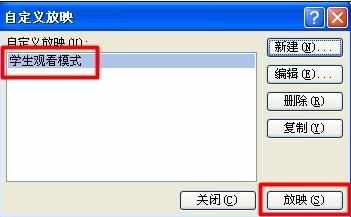
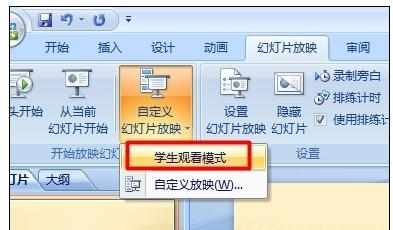

如何设置ppt播放顺序的评论条评论